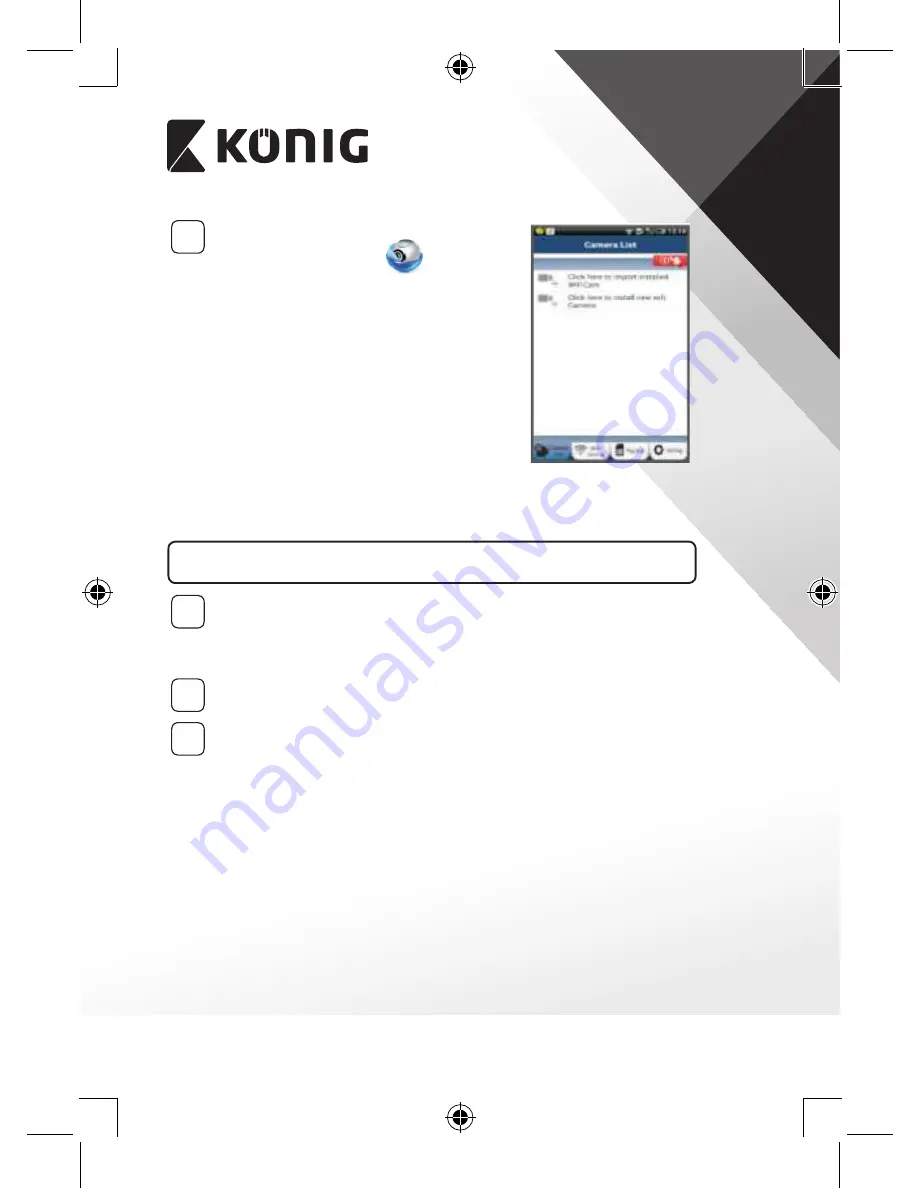
DANSK
156
2
Når installation af softwaren er gennemført,
skal du klikke på ikonet
for at køre
appen.
Standardkode til ”uCare Cam”: 0000
Indehaverens navn: admin
Indehaverens password: 0000
Fig. 1
”Kameralistevindue”
Der er to måder, hvorpå du let kan sætte dit IP‑kamera op.
Installér dit IP‑kamera via ROUTER
1
Tænd
Sæt stikket til strømadapteren i DC strømindtaget på IP-kameraet og
forbind dernæst adapteren til en stikkontakt. Status LED-indikatoren
på IP-kameraet tænder og lyser grønt i ca. 15 sekunder.
2
Programmet indlæses
Status LED-indikatoren blinker rødt i ca. 15 sekunder.
3
Opsætning via Router Link
Vent indtil status LED-indikatoren skiftevis blinker rødt og grønt.
Bemærk:
Hvis LED-indikatoren ikke begynder at blinke rødt og grønt, skal
du trykke på knappen WPS/Reset og holde den inde i mindst 10
sekunder for at genstarte IP-kameraet.
Når den grønne status LED lyser konstant, og den røde status LED
blinker to gange og dernæst skifter til grønt, står IP-kameraet i
nulstillings (RESET) tilstand. Du kan nu slippe knappen og vente,
indtil status LED-indikatoren skiftevis blinker rødt og grønt.
ANDROID (for Apple gå til: Trin 8)
Sæt IP‑kameraet til at oprette forbindelse til Wi‑Fi‑routeren
Summary of Contents for SAS-IPCAM110B
Page 149: ...149 9 13 IP 14 11 13 12 14 IP Wi Fi 1 DC DC IP LED IP 15...
Page 179: ...179 2 uCare Cam 0000 admin 0000 1 IP IP 1 IP IP 15 2 15...
Page 180: ...180 3 IP WPS 10 IP ANDROID Apple 8 IP Wi Fi 4 uCare Cam 1 5 6 2 3 4 0000 7 5 uCare Cam 6...
Page 184: ...184 9 13 14 11 13 12 14 IP Wi Fi 1 IP IP 15...
Page 186: ...186 4 17 18 16 17 18 APPLE 5 uCare Cam 6 7 Scan camera QR code QR 8 QR IP 9 QR UID DONE IP CD...
Page 257: ...257 iOS uCare Cam Apple App Store 2 uCare Cam 0000 admin 0000 1 1 LED 15 2 LED 15...
Page 262: ...262 9 13 14 11 13 12 14 Wi Fi...
















































